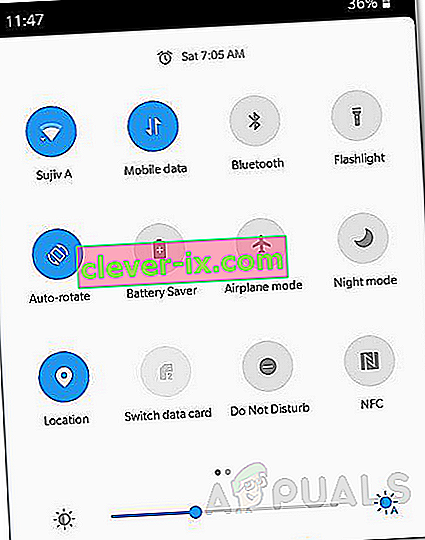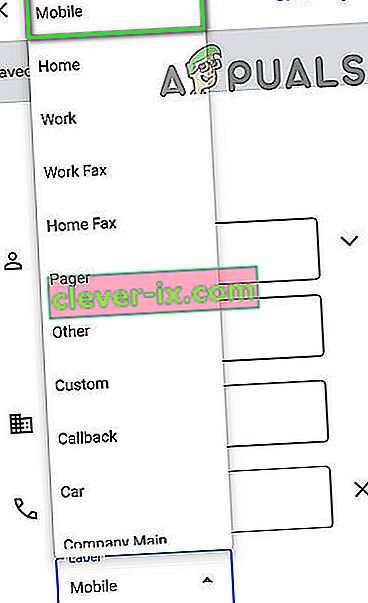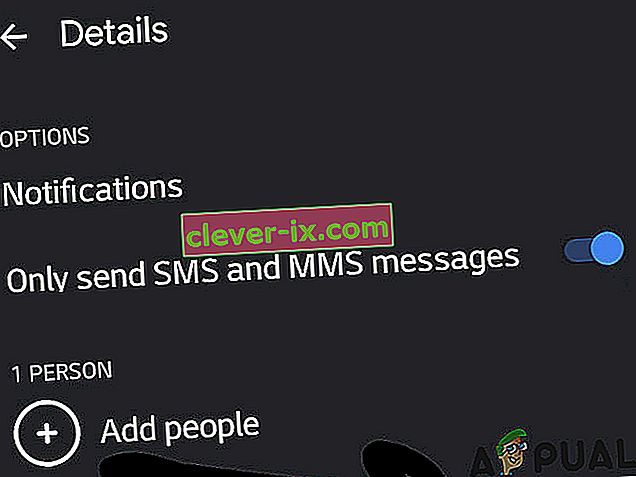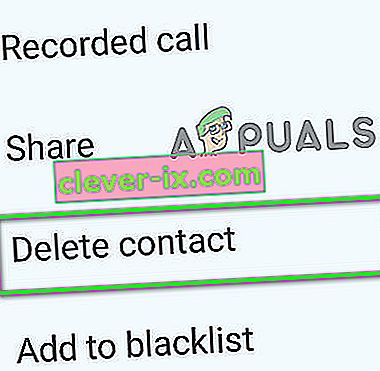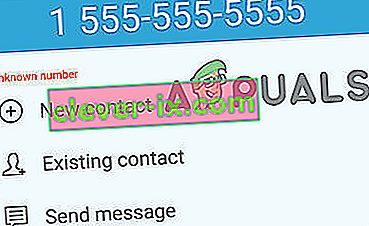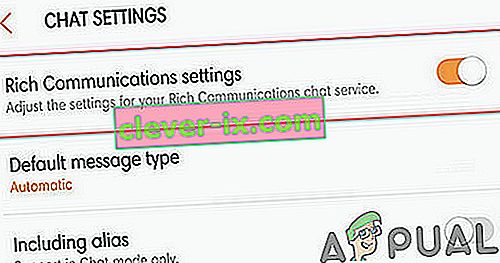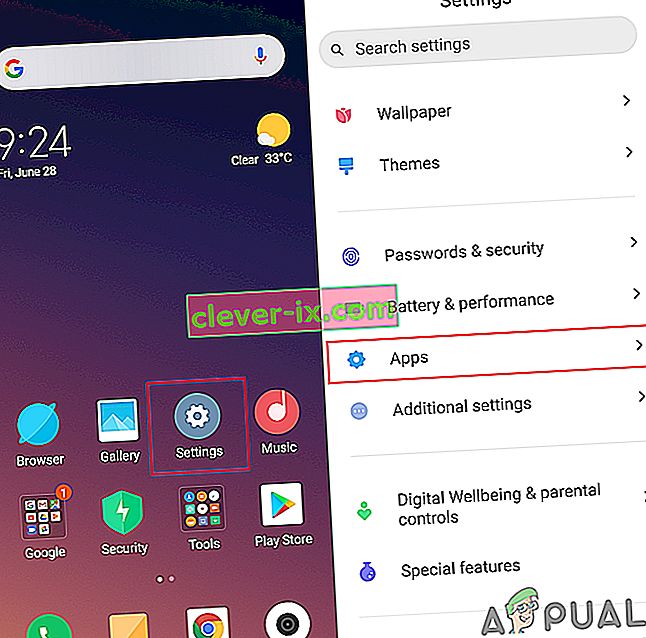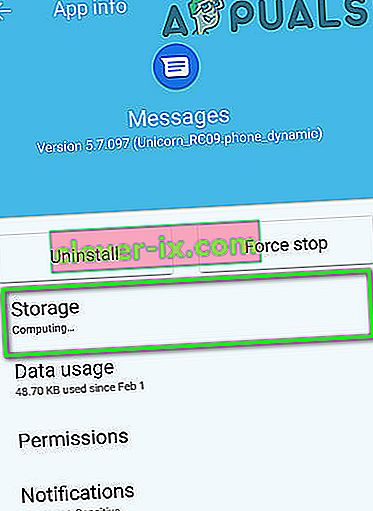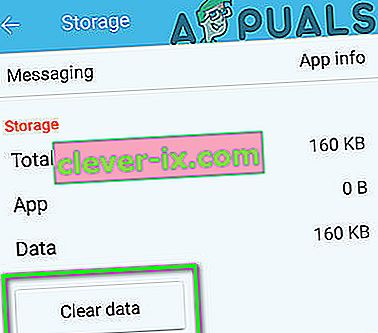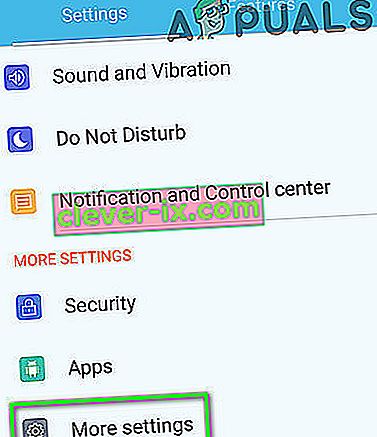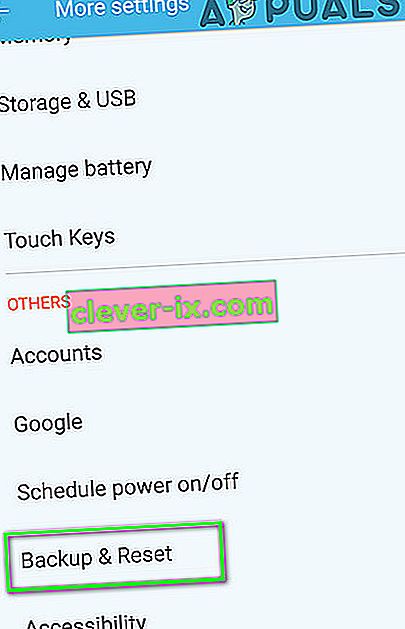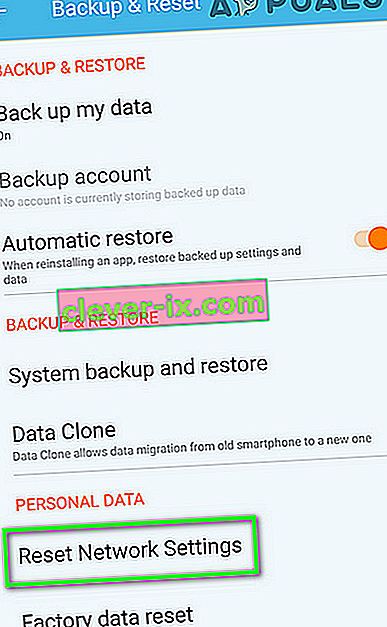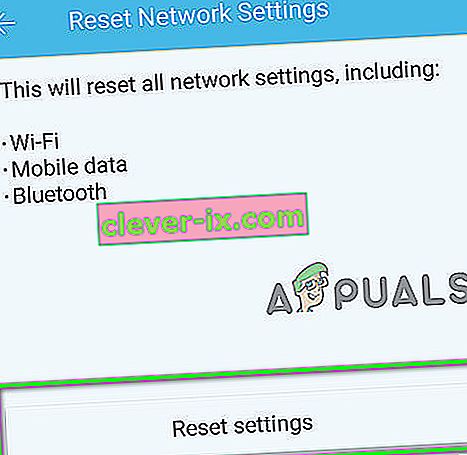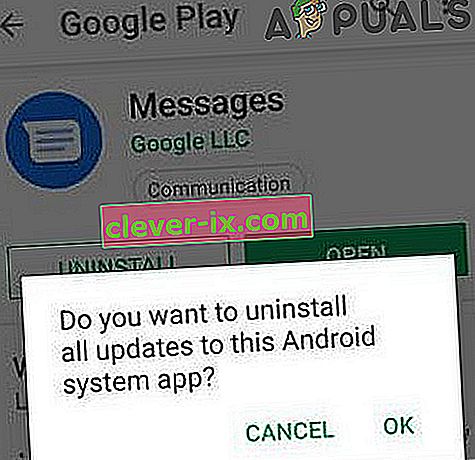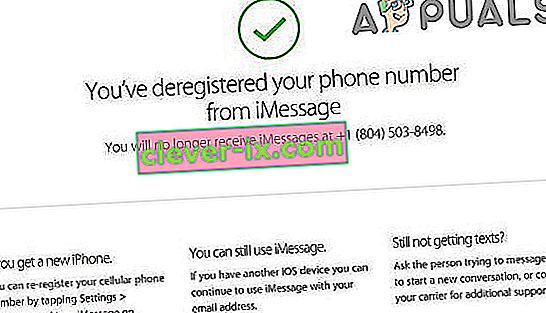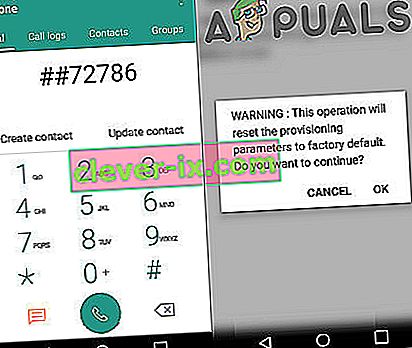Du kan mislykkes i å sende en tekstmelding via telefonen til en person på grunn av Sprint (nå T-Mobile) feil 104 . Denne feilen skjer på grunn av en feiloppdatering av lagermeldingsappen. Det kan også oppstå på grunn av feil konfigurerte nettverksinnstillinger og en ødelagt adressebokoppføring av kontakten.
Sprint Error 104 betyr at brukeren ikke kan sende en tekst til en bestemt kontakt som sier at “ Kan ikke sende en melding med Sprint, Error 104. Ikke sendt. Trykk for å prøve igjen ”. I noen tilfeller kan brukeren bare sende en tekst til den problematiske kontakten i gruppemeldinger. I noen tilfeller kan brukeren motta tekstmeldinger fra problematisk kontakt.
Det er to hovedtilfeller av maskinvare der du kan oppleve problemet:
A . Smarttelefonen er tilknyttet Sprint-nettverket.
B . Smarttelefonen er ulåst fra fabrikken og kan brukes med alle mobilnettverk.
Løsningene oppført nedenfor imøtekommer begge situasjoner.
Løsning 1: Strøm syklus av enheten
Før vi går videre med mer detaljerte og tekniske løsninger, bør vi starte med å starte enheten på nytt, da det vil fjerne eventuelle midlertidige problemer med enheten.
- Trykk og hold inne strømknappen.
- Slipp av / på-knappen når strømalternativene vises.
- Trykk deretter på Slå av .

- Etter at enheten er slått av, vent i 30 sekunder og slå deretter på enheten.
- Når enheten er slått på, sjekk om tekstingen fungerer bra nå.
Løsning 2: Fjern blokkeringen av kontakten
Hvis du ved et uhell har blokkert nummeret ved å bruke noen av blokkeringsalternativene, vil du ikke kunne sende en tekst til det nummeret og kan oppleve feil 104.
- Fjern blokkeringen av kontakten. For å forstå hele prosessen, ta en detaljert titt på blokkering av tekster på Android.
- Også, hvis du bruker et av sikkerhetsprogrammene som Kaspersky, som gir deg muligheten til å svarteliste kontaktene, så hvitlist kontakten der.
- Etter at du har blokkert / godkjent kontakten, sjekk om tekstingen fungerer som den skal.
- Hvis ikke, så blokker kontakten.
- Start enheten på nytt.
- Nå oppheve blokker kontakten og starte messaging app for å sjekke om texting fungerer fint nå.
Løsning 3: Tekst etter at Wi-Fi er slått av
Du kan oppleve Sprint-feil 104 hvis du prøver å skrive tekst når Wi-Fi er aktivert fordi RCS-aktiverte enheter vil prøve å bruke Wi-Fi for å levere teksten og dermed forårsake problemet. Det er rart, men det skjer. For å utelukke det, slå av Wi-Fi og prøv å sende en tekst.
- Åpne Innstillinger på mobilen din.
- Slå av Wi-Fi og vent til LTE-signalet vises.
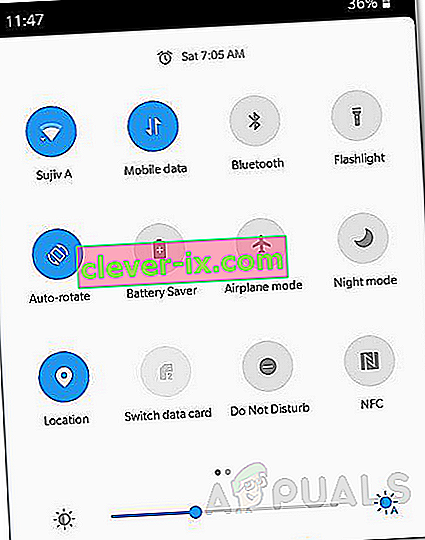
- Prøv deretter å sende tekstmeldingen for å sjekke om den fungerer bra.
- Når du er ferdig med teksting, ikke glem å slå på Wi-Fi.
Løsning 4: Endre kontakttypen til mobil
Kan du sende SMS til en fasttelefon? Faksnummer? Det samme vil være "tanken" til meldingsappen din hvis typen problematisk kontakt er angitt som tale eller faks osv., Og det vil kaste den irriterende feilen 104. I så fall kan det å løse kontakttypen til mobil løse problemet. .
- Åpne Kontakter på mobiltelefonen.
- Nå finner og trykk på kontakten du har problemer med.
- Trykk deretter på Rediger .
- Trykk nå på etiketten til kontakten (tale, faks, etc.)

- Nå i listen over etiketter velger du Mobil .
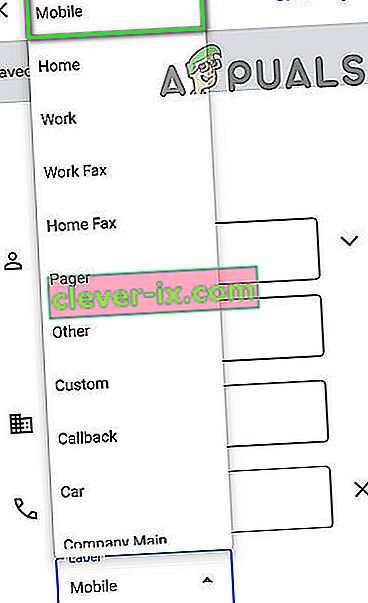
- Lagre deretter endringene og avslutt Kontakter.
- Nå starter enheten.
- Når enheten har slått på, starter du meldingsappen og sjekker om du kan sende en tekstmelding til kontakten.
Løsning 5: Chat med telefonnummeret (ikke kontakten)
På grunn av en programvarefeil opprettes noen ganger to tråder for samme kontakt; en for kontakten og den andre for nummeret. I så fall kan du bruke nummeret på kontakten for teksting i stedet for kontakten, som kan løse problemet.
- Åpne meldingsappen på telefonen.
- Klikk nå på Start chat .
- Skriv deretter inn nummeret til kontakten i nummerfeltet (ikke klikk på kontaktnavnet hvis det vises i forslaget).
- Skriv nå inn en testmelding i tekstfeltet og send den til nummeret (du kan se din vanlige chat med kontakten) og sjekk om problemet er løst.
Løsning 6: Aktiver alternativet 'Bare send SMS og MMS-meldinger'
Det er en innstilling på telefonen din som bare tillater sending av SMS og MMS-meldinger for en bestemt samtale og ignorerer andre medier som RCS. Hvis denne innstillingen er deaktivert, kan Chat prøve å bruke data til å levere SMS-meldingen og dermed forårsake problemet. I så fall kan aktivering av nevnte innstilling løse problemet.
- Åpne meldingsappen på enheten din.
- Deretter åpner samtalen / chat på kontakten du har problemer med.
- Trykk på handlingsmenyen (tre prikker) øverst til høyre, og trykk deretter på Detaljer .
- Bytt nå bryteren for “ Bare send SMS og MMS-meldinger ” til på-posisjon.
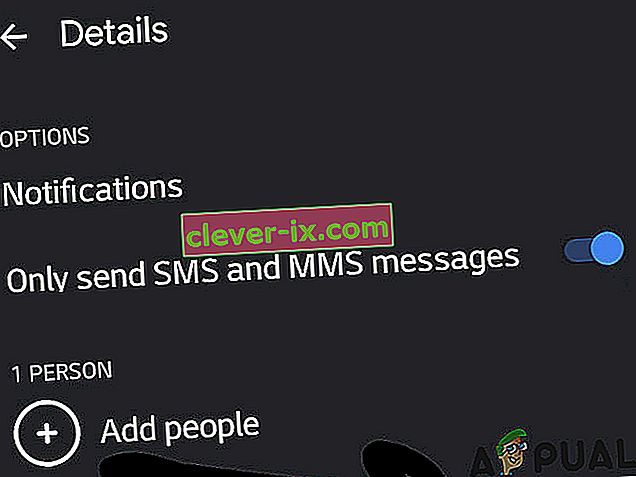
- Prøv deretter å sende teksten til den problematiske kontakten for å sjekke om enheten din er klar over feil 104.
Løsning 7: Gjenopprett den problematiske kontakten med retningsnummer på 1
Årsaken til feil 104 kan skyldes en ødelagt adressebokoppføring av den problematiske kontakten. Denne korrupsjonen kan være i ekstra tegn som ikke er utskrevet (disse tegnene er ikke synlige for deg). Og problemet oppstår når telefonen din sender disse ekstra usynlige tegnene med telefonnummeret til kontakten, og celleselskapets tårn ikke kan dekode disse tegnene, og tekstmeldingen mislykkes dermed å sende. Men det fører til et interessant spørsmål om hvorfor du kan ringe kontakten? Det er fordi disse tegnene ikke har en DTMF-tone og dermed blir ignorert av tårnet når du setter opp en samtale. Hvis du sletter kontakten og deretter gjenskaper den nye oppføringen fra bunnen av, kan det løse problemet.
- Slett den mislykkede samtalen med den problematiske kontakten.
- Slett samtaleloggen til kontakten.
- Start deretter Kontakter på mobiltelefonen.
- Finn og trykk på den problematiske kontakten .
- Skriv deretter ned detaljene i kontakten.
- Trykk nå på Mer og trykk deretter på Slett kontakt .
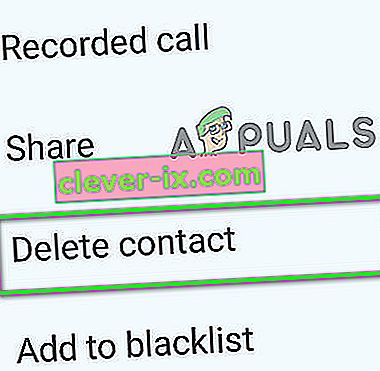
- Bekreft deretter for å slette kontakten.
- Start enheten på nytt.
- Åpne nå Dialer og skriv inn nummeret til kontakten.
- Trykk deretter på Ny kontakt .
- Fyll nå ut detaljene til kontakten din. Ikke glem å legge til 1 i retningsnummeret, dvs. i stedet for 555-555-5555, legg til en “1” slik at den er 1-555-555-5555.
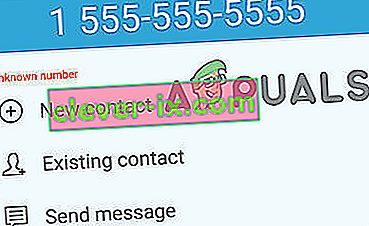
- Lagre endringene og avslutt Kontakter .
- Start enheten på nytt.
- Når enheten har slått på, start meldingsappen og sjekk om tekstmeldinger fungerer som de skal.
Hvis ikke, så slett SMS-historikken til den problematiske kontakten, tilbakestill nettverksinnstillingene og gjenta trinnene nevnt ovenfor igjen. Legg også til denne kontakten uten retningsnummer på 1 .
Løsning 8: Slå av RCS Enhanced / Advanced Messaging
Bedrifter har utviklet og distribuert RCS Enhanced / advanced messaging for å støtte brukerne i å sende bilder og videoer med normal tekst. Men noen ganger begynner denne nye meldingsteknikken å skape problemer for brukeren, og de kan ikke sende tekstmeldingen til en enkelt kontakt eller noen ganger kan sende meldinger, men med lang forsinkelse. I så fall kan deaktivering av RCS Enhanced / Advanced Messaging løse problemet.
- Åpne Meldingsinnstillinger .
- Trykk nå på Chat- innstillinger.
- Slå deretter bryteren av “ Rich Communications setting ” til av .
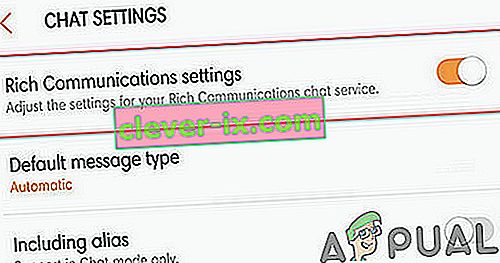
- For standard meldingstype, sett “ Tekst / multimediemeldinger ” som standard.
- Åpne deretter meldingsappen og sjekk om tekstene dine er tilbake til det normale.
Løsning 9: Oppdater dataprofilen til Sprint Phone
Den utdaterte / ødelagte dataprofilen til din sprinttelefon kan føre til problemet som diskuteres. I så fall kan oppdatering av dataprofilen løse problemet.
- Åpne Innstillinger på telefonen.
- Finn og trykk deretter på Om telefonen .
- Trykk nå på System og deretter på Update Profile .

- Nå starter enheten.
- Etter at enheten er slått på, start meldingsappen og sjekk om tekstmeldinger er tilbake til det normale.
Løsning 10: Utfør en PRL-oppdatering
Preferred Roaming List (PRL) er en database som brukes i CDMA-telefoner. Listen leveres av transportøren og hjelper når telefonen din kobler seg til tårnet. Den består av hvilke radiobånd, underbånd og tjenesteleverandør-IDer som skal brukes, og lar deretter telefonen koble til riktig tårn. I mangel av riktig og gyldig PRL, vil ikke telefonen streife utenfor hjemmenettverket ditt, og kan ikke koble seg i det hele tatt inne i nettverket. I så fall kan oppdatering av PRL løse problemet ditt.
- Åpne Innstillinger på mobilen din.
- Finn og trykk deretter på Systemoppdatering .
- Trykk nå på Oppdater på PRL .

- Følg nå instruksjonene på skjermen for å fullføre prosessen.
- Start deretter enheten på nytt.
- Når enheten er slått på, start meldingsappen og sjekk om tekstmeldinger er tilbake til det normale.
Løsning 11: Fjern hurtigbufferen / dataene og tvang Stopp Stock Messaging-appen
Cachen brukes av applikasjoner for å øke hastigheten og ytelsen. Hvis hurtigbufferen til meldingsappen din er ødelagt, kan det føre til problemet som diskuteres. I så fall kan det være mulig å tømme hurtigbufferen og tvinge å stoppe appen.
- Åpne Innstillinger på mobiltelefonen.
- Finn nå og trykk på Application Manager eller Apps .
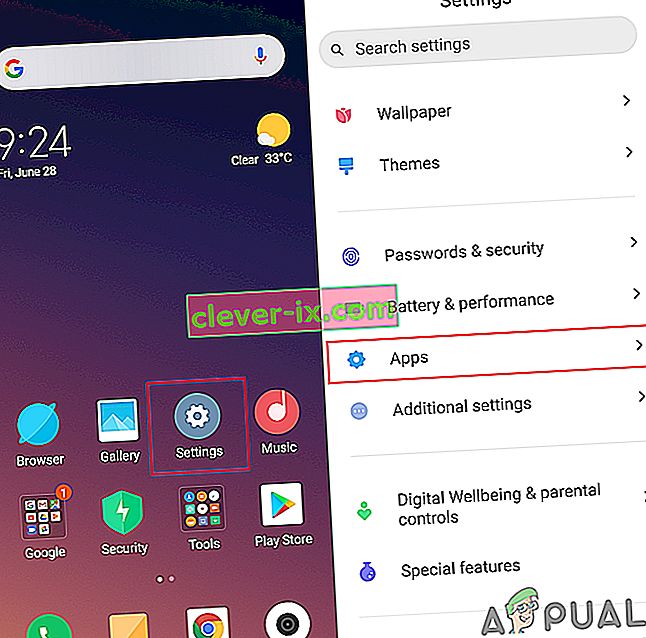
- Deretter finner du og tar hurtig på lager messaging app (Android Meldinger, Meldings eller Meldinger).
- Trykk nå på Lagring .
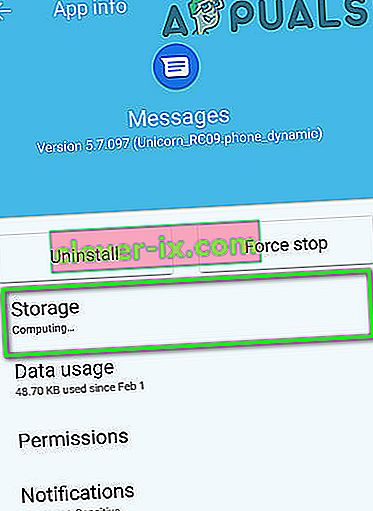
- Trykk deretter på tøm bufferen .

- Trykk nå på baksiden for å åpne innstillingene til lagermeldingsappen din.
- Trykk deretter på Force Stop .

- Åpne nå meldingsappen din og sjekk om den er klar av feilen 104.
Hvis ikke, kan det nåværende problemet være et resultat av ødelagte data i meldingsappen din. I så fall kan tømming av data løse problemet.
- Følg de ovennevnte trinnene 1 til 3 for å åpne Lagring .
- Trykk deretter på Clear Cache på lageret
- Trykk nå på Fjern data .
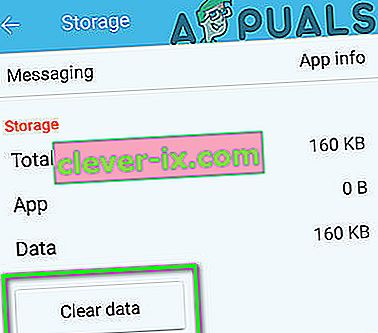
- Trykk deretter på tilbake-knappen og trykk på Force Stop i innstillingene til meldingsappen din .
- Start enheten på nytt.
- Når enheten har slått på, åpner du meldingsappen din for å sjekke om den fungerer bra.
Løsning 12: Tilbakestill nettverksinnstillinger
Det kan oppstå feil 104 hvis nettverksinnstillingene dine ikke er riktig konfigurert. Heldigvis kan du tilbakestille nettverksinnstillinger uten mye bry, noe som kan løse det nåværende problemet. Denne tilbakestillingen vil påvirke Wi-Fi-, Bluetooth- og mobilinnstillingene som nettverksvalgmodus og foretrukket mobilnettverkstype (2G, 3G, 4G eller LTE). Dataene dine vil være trygge.
- Åpne innstillingene til mobiltelefonen din.
- Trykk deretter på Flere innstillinger eller System (avhengig av din versjon av Android og produsent).
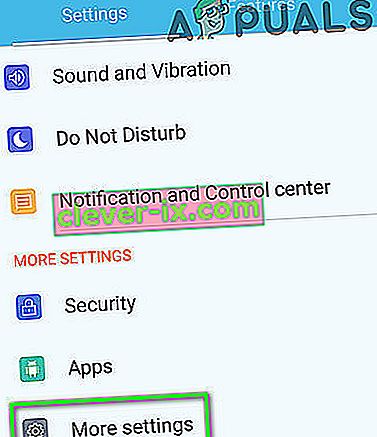
- Finn nå og trykk på Backup and Reset .
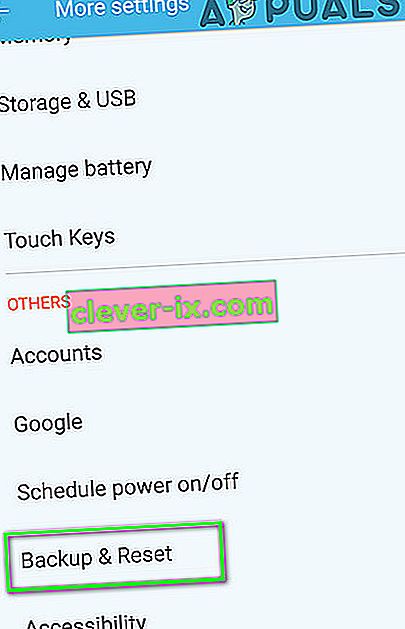
- Finn og trykk deretter på Tilbakestill nettverksinnstillinger .
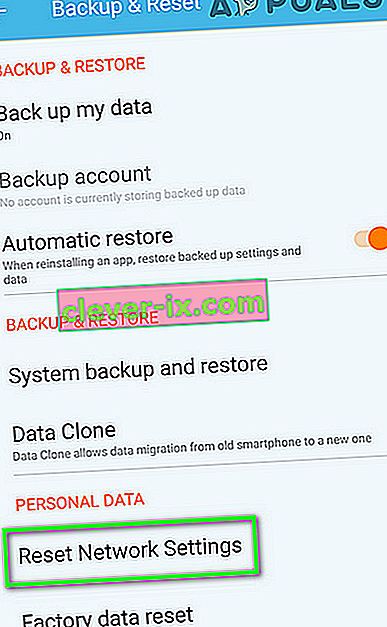
- Bekreft nå til Tilbakestill innstillinger .
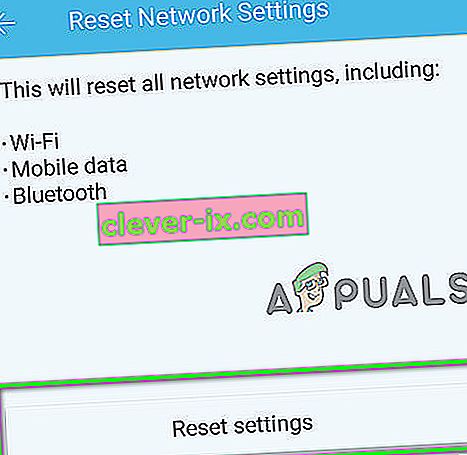
- Start deretter enheten på nytt.
- Etter at enheten har slått på, start meldingsappen for å sjekke om sms-en er fri for feil 104.
Løsning 13: Avinstaller oppdateringene av Stock Messaging-appen
Oppdateringer frigjøres for å forbedre ytelsen og lappe kjente problemer, men feiloppdateringer kan gjøre mer skade enn godt. Det samme kan være tilfelle med de siste oppdateringene av lagermeldingsappen din. fører til feil 104. I så fall kan avinstallering av oppdateringene til meldingsappen løse problemet.
- Åpne Innstillinger på mobilenheten din.
- Finn nå og trykk på Apps eller Applications Manager.
- Nå finner du og klikker på aksjemeldingsappen din (Android Messages, Messaging eller Messages).
- Trykk deretter på Mer og trykk på Avinstaller oppdateringer .
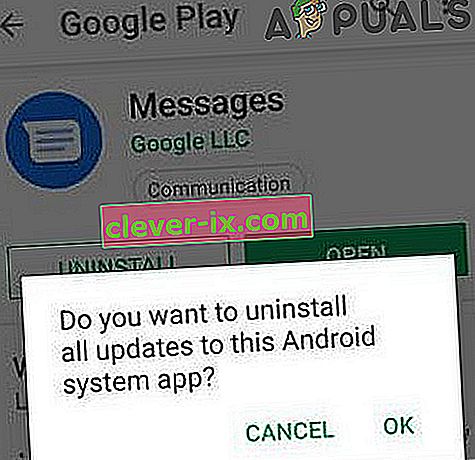
- Start deretter enheten på nytt.
- Når enheten har slått på, sjekk om tekstingen fungerer bra nå.
Løsning 14: Bruk en annen meldingsapp
Feil 104 kan være forårsaket av en feil i lagermeldingsappen. I så fall kan bytte til en annen meldingsapp løse problemet.
- Last ned og installer en annen meldingsapp (for vår liste, se artikkelen Most Used Android Messaging Apps).
- Etter at installasjonsprosessen er fullført, start og sett opp appen .
- Sjekk nå om enheten din ikke har feil 104.
Løsning 15: Deaktiver iMessage
Hvis du eller den problematiske kontakten bruker et nummer på Android-telefonen som tidligere ble brukt på iPhone, kan dette være årsaken til problemet som diskuteres ettersom iPhone bruker iMessage-nettverket. I så fall kan deaktivering av iMessage online løse problemet. Det kan også hende at du må utføre de nevnte trinnene for den problematiske kontakten hvis kontaktnummeret ble brukt med iPhone.
Husk at å følge de nevnte trinnene vil fjerne tilgangen til AppStore, selv om du kan aktivere enheten på nytt for å få tilgang når det er nødvendig.
- Åpne Apple Support Profile-nettstedet.
- Logg på med Apple-ID-en din .
- Velg deretter iPhone-enheten .
- Klikk nå på “ Avregistrer ”, og bekreft deretter til “ Avregistrer ”.
- Du vil motta meldingen om avmelding .
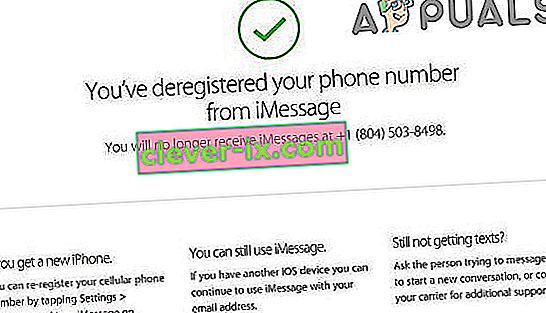
- Nå starter din mobiltelefon.
- Etter at enheten har slått på, start meldingsappen og sjekk om teksting fungerer bra.
Løsning 16: Utfør en SCRTN
Hvis ingenting har hjulpet deg så langt, må du kanskje tilbakestille nettverket ved å bruke spesialkode for å tilbakestille nettverket (SCRTN). Dette er en av de mest anbefalte trinnene når du har problemer med anrops-, tekst- eller dataforbindelsesproblemer.
- Slå på Wi-Fi .
- Åpne oppringeren på telefonen.
- I talltastaturet skriver du inn # # 72786 #. Ikke trykk på samtale- eller tilkoblingsknappen.
- Hvis du blir bedt om det, angir du låsekoden (MSL-kode).
- Bekreft deretter for å tilbakestille nettverket .
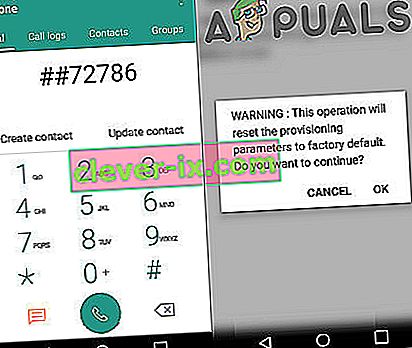
- Start telefonen på nytt og følg aktiveringsprosessen.
- Etter aktivering, start meldingsappen og sjekk om teksting er tilbake til det normale.
Merk: Hvis du ikke kunne utføre SCRTN, deaktiver Wi-Fi, aktiver mobildata og gjenta trinn 2 til 7.
Løsning 17: Tilbakestill telefonen
Hvis ingenting har fungert for deg så langt, er det på tide å tilbakestille telefonen til fabrikkinnstillingene. Alle dataene dine vil bli slettet, så ikke glem å sikkerhetskopiere viktige elementer.